 |
Deze tutorial is auteursrechtelijk beschermd door Sille's Bastelwelt, alle rechten voorbehouden.
Elke verspreiding, zonder voorafgaande schriftelijke toestemming is geheel verboden.
Elke gelijkenis met een andere tutorial is puur toeval.
Deze tutorial is geschreven in PSP 9, maar is makkelijk te maken in andere versies.
Ik heb de les gemaakt in PSP X3 op 14-12-2011.
Ik heb de persoonlijke toestemming van Sille om haar lessen te vertalen uit het Duits.
Wil je deze vertaling linken, dan moet je Sille daarvoor persoonlijk toestemming om vragen !!!
Ik ben alleen maar de vertaler, de auteursrechten liggen volledig bij Sille.
Vielen Dank Sille, das ich Ihnen schöne Lektionen im Niederländisch Übersetzen kann.
Claudia.
Wat hebben we nodig voor deze les :
-
De materialen uit het rar-bestand.
-
PSP 9, maar de les kan ook in andere versies gemaakt worden.
Ik heb de les in PSP 13 gemaakt.
De gebruikte filters in deze les :
- Graphics Plus - Cross Shadow : Hier.
- FM Tile Tools - Blend Emboss : Hier.
- Xenofex 2 - Electricity : Hier.
De materialen voor deze les kan de downloaden door op de button hieronder te klikken :
Klik op de onderstaande banner van Sille om naar de originele les te gaan :
De tubes uit deze les zijn van Christine - Mone - Silvie en Trizia .
Zij delen hun tubes op deze groep
:
 |
Omwille van Copyright redenen gebruik ik andere tubes dan Sille.
Deze zitten niet bijgesloten bij de materialen.
Mijn vogeltube kan je hier vinden.
Zet het "Font" (= lettertype) in de juiste map van jouw PSP versie of dubbelklik op het font
en gebruik hem zo.
Kies 2 kleuren uit de materialen.
Dit zijn de kleuren die ik gebruik voor deze les :
Voorgrondkleur : #94C6E9 
Achtergrondkleur : #004284 
*****
1. Open een Nieuwe afbeelding van 700 x 600 px, transparant.
Neem uit de tube 2 kleuren die je gaat gebruiken voor deze les.
Ga naar je Kleurenpallet en maak een Voorgrondkleur Verloop met deze instellingen :
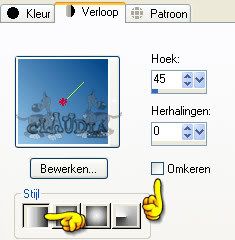 |
Vul de afbeelding met dit verloop.
2. Open uit de materialen de tube : scenic156.
Bewerken - Kopiëren.
Bewerken - Plakken als nieuwe laag.
Afbeelding - Spiegelen.
Afbeelding - Vrij roteren :
 |
Aanpassen - Scherpte - Verscherpen.
Effecten - Insteekfilters - FM Tile Tools - Blend Emboss :
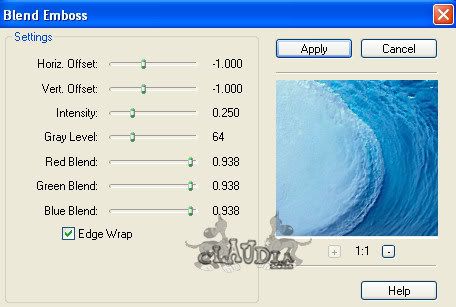 |
Plaats de tube links onderaan op je werkje :
 |
3. Open uit de materialen de tube : chrismist_Apocalypse.
Bewerken - Kopiëren.
Bewerken - Plakken als nieuwe laag.
Afbeelding - Omdraaien.
Ga naar je Lagenpallet en zet de Mengmodus van deze laag op : Hard licht.
Plaats de tube rechts bovenaan op je werkje :
 |
4. Open uit de materialen de tube : Trizia_Narcissism (of gebruik hier een eigen tube)
Bewerken - Kopiëren.
Bewerken - Plakken als nieuwe laag.
Afbeelding - Formaat wijzigen : doe dit naar eigen inzicht.
Aanpassen - Scherpte - Verscherpen.
(als je tube niet goed zichtbaar is, dupliceer je deze en voeg deze dan omlaag samen
met de originele tube laag)
Plaats de tube links bovenaan op je werkje :
 |
5. Open uit de materialen de tube : ©Kagaya_n_phoenix (of gebruik hier een eigen tube)
Bewerken - Kopiëren.
Bewerken - Plakken als nieuwe laag.
Als je de tube van Sille gebruikt, spiegel je deze nu.
Afbeelding - Formaat wijzigen met : 80%, formaat van alle lagen wijzigen NIET aangevinkt.
(bij gebruik van een eigen tube, pas je het formaat naar eigen inzicht aan)
Aanpassen - Scherpte - Verscherpen.
Plaats de tube rechtsonderaan op je werkje :
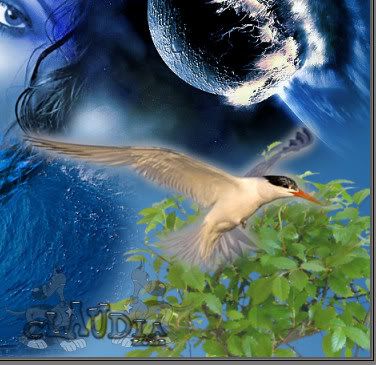 |
6. Activeer het tekstgereedschap en zoek het font "AL Scratched" of dubbelklik op het font
en minimaliseer het en zoek deze dan op in het tekstgereedschap.
Typ de tekst : Apocalypse Now (of een tekst dat bij jouw werkje past) op een Nieuwe rasterlaag.
Heb je de tekst als vector gemaakt, zet je je laag nu om naar een rasterlaag.
Heb je hem als selectie gemaakt, zet je de selectie uit)
Effecten - Insteekfilters - Graphics Plus - Cross Shadow :
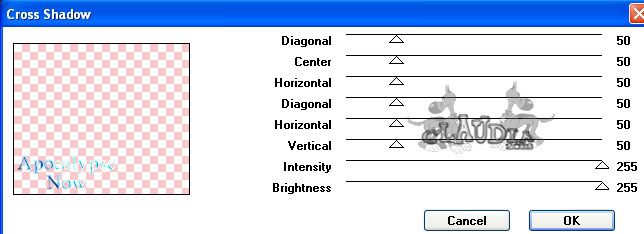 |
Effecten - Insteekfilters - Alien Skin Xenofex 2 - Electricity :
(klik eerst op het tabblad Glow en zet de instellingen zoals op het voorbeeld.
Neem voor de beide kleuren een donkere variant van jouw gekozen achtergrondkleur
als het effect niet zo goed te zien is
)
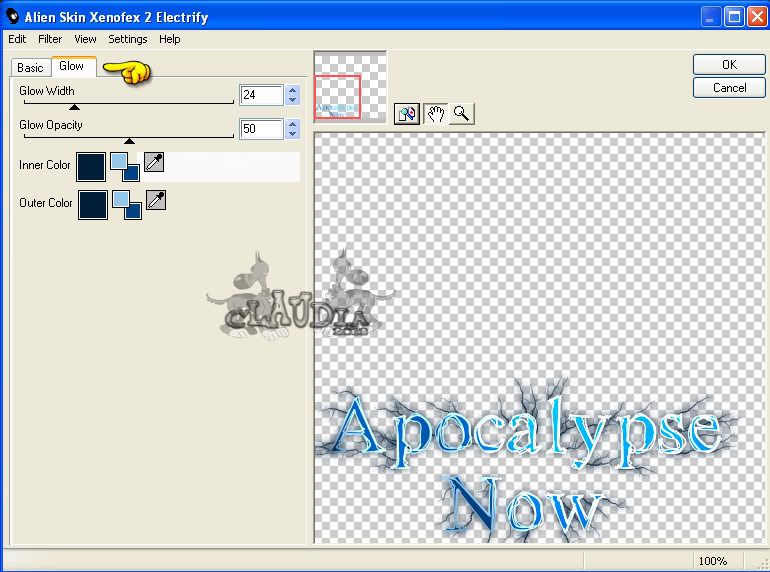 |
Klik nu op het tabblad "Basic" en zet de instellingen zoals op het voorbeeld :
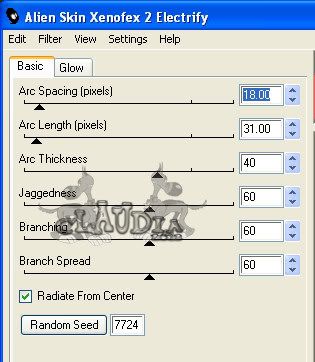 |
Lagen - Samenvoegen - Zichtbare lagen samenvoegen.
7. Lagen - Dupliceren.
Afbeelding - Formaat wijzigen met : 80%, formaat van alle lagen wijzigen NIET aangevinkt.
Aanpassen - Scherpte - Verscherpen.
Schuif de verkleinde laag nu naar links bovenaan op je werkje :
 |
Effecten - 3D Effecten - Slagschaduw :
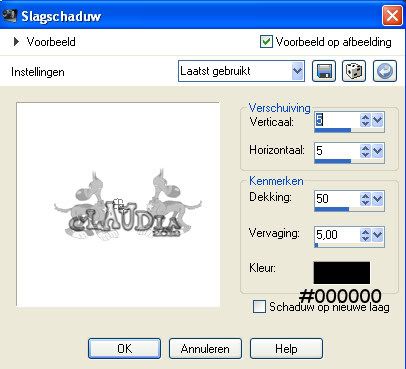 |
Herhaal nogmaals de slagschaduw maar zet nu Verticaal en Horizontaal op : -5.
8. Activeer de onderste laag in je Lagenpallet.
Lagen - Nieuwe rasterlaag.
Ga naar je Kleurenpallet en verander de instellingen van het verloop naar de volgende :
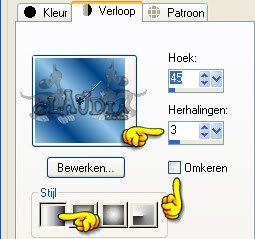 |
Vul de nieuwe laag met dit nieuwe verloop.
9. Activeer de bovenste laag in je Lagenpallet.
Aanpassen - Herlderheid en contrast - Plaatselijke tonemapping :
(in de lagere PSP versies zit heet dit : Verhelderen)
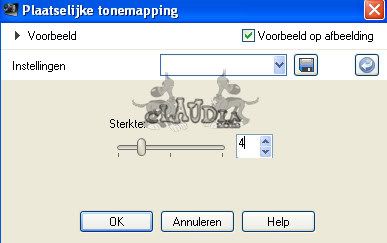 |
Aanpassen - Helderheid en contrast - Helderheid/contrast :
(dit moet je even uittesten als je eigen gekleuren gebruikt)
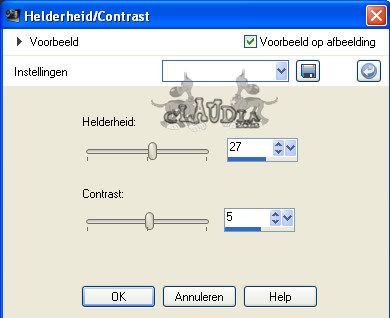 |
Lagen - Nieuwe rasterlaag en plaats hierop je watermerkje.
Lagen - Samenvoegen - Zichtbare lagen samenvoegen.
Afbeelding - Randen toevoegen : 1 px met de donkere Achtergrondkleur : #004284.
Je kan je werkje nu eventueel verkleinen naar eigen inzicht.
Sla je werkje op als JPG bestand.
En dan is deze mooie les van Sille Klaar ☺




